
ಸಮೀಕರಣಗಳ ವ್ಯವಸ್ಥೆಯನ್ನು ಪರಿಹರಿಸುವ ಸಾಮರ್ಥ್ಯವು ಸಾಮಾನ್ಯವಾಗಿ ಅಧ್ಯಯನದಲ್ಲಿ ಮಾತ್ರವಲ್ಲ, ಆಚರಣೆಯಲ್ಲಿಯೂ ಸಹ ಪ್ರಯೋಜನವಾಗಬಹುದು. ಅದೇ ಸಮಯದಲ್ಲಿ, ಪ್ರತಿ ಪಿಸಿ ಬಳಕೆದಾರರು ದೇಶಭ್ರಷ್ಟತೆಯು ರೇಖಾತ್ಮಕ ಸಮೀಕರಣಗಳ ಪರಿಹಾರಗಳನ್ನು ಹೊಂದಿದೆ ಎಂದು ತಿಳಿದಿರುವುದಿಲ್ಲ. ಈ ಟ್ಯಾಬ್ಲರ್ ಪ್ರೊಸೆಸರ್ನ ಟೂಲ್ಕಿಟ್ ಅನ್ನು ವಿವಿಧ ರೀತಿಯಲ್ಲಿ ನಿರ್ವಹಿಸಲು ಹೇಗೆ ಬಳಸಬೇಕೆಂದು ನೋಡೋಣ.
ಪರಿಹಾರಗಳಿಗಾಗಿ ಆಯ್ಕೆಗಳು
ಅವನ ಬೇರುಗಳು ಕಂಡುಬಂದಾಗ ಮಾತ್ರ ಯಾವುದೇ ಸಮೀಕರಣವನ್ನು ಪರಿಹರಿಸಬಹುದು. ಎಕ್ಸೆಲ್ ನಲ್ಲಿ, ಹಲವಾರು ರೂಟ್ ಹುಡುಕಾಟ ಆಯ್ಕೆಗಳು ಇವೆ. ಪ್ರತಿಯೊಂದನ್ನು ಪರಿಗಣಿಸೋಣ.ವಿಧಾನ 1: ಮ್ಯಾಟ್ರಿಕ್ಸ್ ವಿಧಾನ
ರೇಖಾತ್ಮಕ ಸಮೀಕರಣಗಳ ಪರಿಕರಗಳ ಸಾಧನವನ್ನು ಪರಿಹರಿಸಲು ಸಾಮಾನ್ಯ ಮಾರ್ಗವೆಂದರೆ ಎಕ್ಸೆಲ್ ಮ್ಯಾಟ್ರಿಕ್ಸ್ ವಿಧಾನದ ಬಳಕೆಯಾಗಿದೆ. ಇದು ಅಭಿವ್ಯಕ್ತಿ ಗುಣಾಂಕಗಳ ಮ್ಯಾಟ್ರಿಕ್ಸ್ ಅನ್ನು ನಿರ್ಮಿಸುವಲ್ಲಿ ಮತ್ತು ನಂತರ ರಿಟರ್ನ್ ಮ್ಯಾಟ್ರಿಕ್ಸ್ ಅನ್ನು ರಚಿಸುವಲ್ಲಿ ಇದು ಒಳಗೊಂಡಿದೆ. ಈ ಸಮೀಕರಣಗಳ ಕೆಳಗಿನ ವ್ಯವಸ್ಥೆಯನ್ನು ಪರಿಹರಿಸಲು ಈ ವಿಧಾನವನ್ನು ಬಳಸಲು ಪ್ರಯತ್ನಿಸೋಣ:
14x1 + 2x2 + 8x4 = 218
7x1-3x2 + 5x3 + 12x4 = 213
5x1 + x2-2x3 + 4x4 = 83
6x1 + 2x2 + x3-3x4 = 21
- ಸಮೀಕರಣದ ಗುಣಾಂಕಗಳನ್ನು ಹೊಂದಿರುವ ಮ್ಯಾಟ್ರಿಕ್ಸ್ ಸಂಖ್ಯೆಗಳನ್ನು ಭರ್ತಿ ಮಾಡಿ. ಈ ಸಂಖ್ಯೆಗಳು ಅನುಕ್ರಮವಾಗಿ ಕ್ರಮವಾಗಿ ನೆಲೆಸಬೇಕು, ಪ್ರತಿ ಬೇರಿನ ಸ್ಥಳವನ್ನು ಅವರು ಹೊಂದಿಕೆಯಾಗುವ ಪ್ರತಿಯೊಂದು ಮೂಲದ ಸ್ಥಳವನ್ನು ಪರಿಗಣಿಸಬೇಕು. ಬೇರುಗಳಲ್ಲಿ ಒಂದನ್ನು ಕೆಲವು ಅಭಿವ್ಯಕ್ತಿಯಲ್ಲಿ ಇರುವುದಿಲ್ಲವಾದ್ದರಿಂದ, ಈ ಸಂದರ್ಭದಲ್ಲಿ ಗುಣಾಂಕವನ್ನು ಶೂನ್ಯ ಎಂದು ಪರಿಗಣಿಸಲಾಗುತ್ತದೆ. ಗುಣಾಂಕವನ್ನು ಸಮೀಕರಣದಲ್ಲಿ ಗೊತ್ತುಪಡಿಸದಿದ್ದರೆ, ಆದರೆ ಅನುಗುಣವಾದ ಮೂಲವು ಲಭ್ಯವಿದೆ, ಗುಣಾಂಕವು 1. ಪರಿಣಾಮವಾಗಿ ಟೇಬಲ್ ಅನ್ನು ವೆಕ್ಟರ್ ಎ ಎಂದು ಸೂಚಿಸುತ್ತದೆ ಎಂದು ನಂಬಲಾಗಿದೆ.
- "ಸಮಾನ" ಎಂಬ ಚಿಹ್ನೆಯ ನಂತರ ಮೌಲ್ಯಗಳನ್ನು ಪ್ರತ್ಯೇಕವಾಗಿ ರೆಕಾರ್ಡ್ ಮಾಡಿ. ವೆಕ್ಟರ್ ಬಿ ನಂತಹ ಸಾಮಾನ್ಯ ಹೆಸರಿನಿಂದ ನಾವು ಸೂಚಿಸುತ್ತೇವೆ.
- ಈಗ, ಸಮೀಕರಣದ ಬೇರುಗಳನ್ನು ಕಂಡುಹಿಡಿಯಲು, ಮೊದಲನೆಯದಾಗಿ, ನಾವು ಮ್ಯಾಟ್ರಿಕ್ಸ್ ವಿಲೋಮವನ್ನು ಅಸ್ತಿತ್ವದಲ್ಲಿರುವಂತೆ ಕಂಡುಹಿಡಿಯಬೇಕು. ಅದೃಷ್ಟವಶಾತ್, ಎಕ್ಸೆಲ್ ವಿಶೇಷ ಆಪರೇಟರ್ ಅನ್ನು ಹೊಂದಿದೆ, ಇದು ಈ ಕೆಲಸವನ್ನು ಪರಿಹರಿಸಲು ವಿನ್ಯಾಸಗೊಳಿಸಲಾಗಿದೆ. ಇದನ್ನು ಹಿತ್ತಾಳೆ ಎಂದು ಕರೆಯಲಾಗುತ್ತದೆ. ಇದು ಬಹಳ ಸರಳ ಸಿಂಟ್ಯಾಕ್ಸ್ ಅನ್ನು ಹೊಂದಿದೆ:
= ಮೆಬು (ಅರೇ)
ಆರ್ಗ್ಯುಮೆಂಟ್ "ಅರೇ" ಎಂಬುದು ವಾಸ್ತವವಾಗಿ, ಮೂಲ ಟೇಬಲ್ನ ವಿಳಾಸ.
ಆದ್ದರಿಂದ, ನಾವು ಹಾಳೆಯಲ್ಲಿ ಖಾಲಿ ಕೋಶಗಳ ಪ್ರದೇಶವನ್ನು ನಿಯೋಜಿಸುತ್ತೇವೆ, ಇದು ಗಾತ್ರದಲ್ಲಿ ಮೂಲ ಮ್ಯಾಟ್ರಿಕ್ಸ್ನ ವ್ಯಾಪ್ತಿಗೆ ಸಮಾನವಾಗಿರುತ್ತದೆ. ಸೂತ್ರದ ಸಾಲು ಸಮೀಪವಿರುವ "ಪೇಸ್ಟ್ ಎ ಫಂಕ್ಷನ್" ಗುಂಡಿಯನ್ನು ಕ್ಲಿಕ್ ಮಾಡಿ.
- ಕಾರ್ಯಗಳು ವಿಝಾರ್ಡ್ ರನ್ಗಳು. "ಗಣಿತ" ವರ್ಗಕ್ಕೆ ಹೋಗಿ. "ಹಿತ್ತಾಳೆ" ಪಟ್ಟಿಯಲ್ಲಿ ಪಟ್ಟಿಯನ್ನು ನೋಡಲು ತೋರುತ್ತದೆ. ಇದು ಕಂಡುಬಂದ ನಂತರ, ನಾವು ಅದನ್ನು ಹೈಲೈಟ್ ಮಾಡಿ ಮತ್ತು "ಸರಿ" ಗುಂಡಿಯನ್ನು ಒತ್ತಿ.
- ಆಟದ ವಾದಗಳು ವಿಂಡೋ ಪ್ರಾರಂಭವಾಗುತ್ತದೆ. ಇದು ವಾದಗಳ ವಿಷಯದಲ್ಲಿ ಕೇವಲ ಒಂದು ಕ್ಷೇತ್ರವಾಗಿದೆ - "ಅರೇ". ಇಲ್ಲಿ ನೀವು ನಮ್ಮ ಟೇಬಲ್ನ ವಿಳಾಸವನ್ನು ನಿರ್ದಿಷ್ಟಪಡಿಸಬೇಕಾಗಿದೆ. ಈ ಉದ್ದೇಶಗಳಿಗಾಗಿ, ಈ ಕ್ಷೇತ್ರದಲ್ಲಿ ಕರ್ಸರ್ ಅನ್ನು ಹೊಂದಿಸಿ. ನಂತರ ಎಡ ಮೌಸ್ ಗುಂಡಿಯನ್ನು ಪಿನ್ ಮಾಡಿ ಮತ್ತು ಮ್ಯಾಟ್ರಿಕ್ಸ್ ಇರುವ ಹಾಳೆಯ ಪ್ರದೇಶವನ್ನು ಹೈಲೈಟ್ ಮಾಡಿ. ನೀವು ನೋಡುವಂತೆ, ಉದ್ಯೊಗ ನಿರ್ದೇಶಾಂಕಗಳ ಡೇಟಾವನ್ನು ಸ್ವಯಂಚಾಲಿತವಾಗಿ ವಿಂಡೋ ಕ್ಷೇತ್ರದಲ್ಲಿ ನಮೂದಿಸಲಾಗುತ್ತದೆ. ಈ ಕಾರ್ಯವು ಪೂರ್ಣಗೊಂಡ ನಂತರ, "ಸರಿ" ಗುಂಡಿಯನ್ನು ಕ್ಲಿಕ್ ಮಾಡಲು ಇದು ಸ್ಪಷ್ಟವಾಗಿರುತ್ತದೆ, ಆದರೆ ನೀವು ಯದ್ವಾತದ್ವಾ ಮಾಡಬಾರದು. ಈ ಬಟನ್ ಅನ್ನು ಒತ್ತುವುದರಿಂದ ಎಂಟರ್ ಆಜ್ಞೆಯ ಬಳಕೆಗೆ ಸಮನಾಗಿರುತ್ತದೆ. ಆದರೆ ಸೂತ್ರದ ಇನ್ಪುಟ್ ಮುಗಿದ ನಂತರ ಸರಣಿಗಳೊಂದಿಗೆ ಕೆಲಸ ಮಾಡುವಾಗ, ನೀವು ENTER ಗುಂಡಿಯನ್ನು ಕ್ಲಿಕ್ ಮಾಡಬಾರದು ಮತ್ತು Ctrl + Shift + ಅನ್ನು ನಮೂದಿಸಿ ಕೀಲಿಗಳ ಶಾರ್ಟ್ಕಟ್ಗಳನ್ನು ಮಾಡಿ. ಈ ಕಾರ್ಯಾಚರಣೆಯನ್ನು ನಿರ್ವಹಿಸಿ.
- ಆದ್ದರಿಂದ, ನಂತರ, ಪ್ರೋಗ್ರಾಂ ಲೆಕ್ಕಾಚಾರಗಳನ್ನು ಮತ್ತು ಔಟ್ಪುಟ್ನಲ್ಲಿ ಪೂರ್ವ ಆಯ್ಕೆಮಾಡಿದ ಪ್ರದೇಶದಲ್ಲಿ ನಾವು ಮ್ಯಾಟ್ರಿಕ್ಸ್ ಅನ್ನು ಹೊಂದಿದ್ದೇವೆ.
- ಈಗ ನಾವು ಮ್ಯಾಟ್ರಿಕ್ಸ್ ಬಿನಲ್ಲಿನ ವಿಲೋಮ ಮ್ಯಾಟ್ರಿಕ್ಸ್ ಅನ್ನು ಗುಣಿಸಬೇಕಾಗಿದೆ, ಇದು ಅಭಿವ್ಯಕ್ತಿಗಳಲ್ಲಿ "ಸಮಾನ" ಎಂಬ ಹೆಸರಿನ ಮೌಲ್ಯಗಳ ಒಂದು ಕಾಲಮ್ ಅನ್ನು ಒಳಗೊಂಡಿರುತ್ತದೆ. ಎಕ್ಸ್ಲೆಗಳಲ್ಲಿ ಕೋಷ್ಟಕಗಳನ್ನು ಗುಣಿಸಿ, ಮಾಮ್ಸ್ ಎಂಬ ಪ್ರತ್ಯೇಕ ಕಾರ್ಯವೂ ಇದೆ. ಈ ಆಪರೇಟರ್ ಕೆಳಗಿನ ಸಿಂಟ್ಯಾಕ್ಸ್ ಅನ್ನು ಹೊಂದಿದೆ:
= ತಾಯಿ (array1; array2)
ನಮ್ಮ ಪ್ರಕರಣದಲ್ಲಿ ನಾಲ್ಕು ಕೋಶಗಳನ್ನು ಒಳಗೊಂಡಿರುವ ಶ್ರೇಣಿಯನ್ನು ನಾವು ಹೈಲೈಟ್ ಮಾಡುತ್ತೇವೆ. ಮುಂದೆ, ಮತ್ತೊಮ್ಮೆ "ಪೇಸ್ಟ್ ಫಂಕ್ಷನ್" ಐಕಾನ್ ಅನ್ನು ಕ್ಲಿಕ್ ಮಾಡುವುದರ ಮೂಲಕ ಕಾರ್ಯಗಳ ಕಾರ್ಯಗಳನ್ನು ಪ್ರಾರಂಭಿಸಿ.
- "ಗಣಿತದ" ವಿಭಾಗದಲ್ಲಿ, ಕಾರ್ಯಚಟುವಟಿಕೆಗಳ ವಿಝಾರ್ಡ್ ಅನ್ನು ನಡೆಸುವುದು, "Mumznom" ಎಂಬ ಹೆಸರನ್ನು ನಿಯೋಜಿಸಿ "ಸರಿ" ಗುಂಡಿಯನ್ನು ಒತ್ತಿರಿ.
- ಆಟದ ವಾದಗಳನ್ನು ಸಕ್ರಿಯಗೊಳಿಸಲಾಗಿದೆ. "ಬೃಹತ್ 1" ಕ್ಷೇತ್ರದಲ್ಲಿ ನಾವು ನಮ್ಮ ರಿವರ್ಸ್ ಮ್ಯಾಟ್ರಿಕ್ಸ್ನ ನಿರ್ದೇಶಾಂಕಗಳನ್ನು ಪರಿಚಯಿಸುತ್ತೇವೆ. ಇದಕ್ಕಾಗಿ, ಕೊನೆಯ ಬಾರಿಗೆ, ನಾವು ಕ್ಷೇತ್ರದಲ್ಲಿ ಕರ್ಸರ್ ಅನ್ನು ಹೊಂದಿದ್ದೇವೆ ಮತ್ತು ಎಡ ಮೌಸ್ ಗುಂಡಿಯನ್ನು ಹೊಂದಿದ್ದೇವೆ, ನಾವು ಕರ್ಸರ್ ಅನ್ನು ಅನುಗುಣವಾದ ಟೇಬಲ್ ಅನ್ನು ಹೈಲೈಟ್ ಮಾಡುತ್ತೇವೆ. "ಬೃಹತ್ 2" ಕ್ಷೇತ್ರದಲ್ಲಿ ಕಕ್ಷೆಗಳು ಮಾಡಲು ಇದೇ ಕ್ರಮವನ್ನು ಕೈಗೊಳ್ಳಲಾಗುತ್ತದೆ, ಈ ಸಮಯವು ಅಂಕಣ ಬಿ ಮೌಲ್ಯಗಳನ್ನು ಮಾತ್ರ ನಿಯೋಜಿಸಿತ್ತು. ಮೇಲಿನ ಕ್ರಮಗಳನ್ನು ಕೈಗೊಳ್ಳಲಾಯಿತು, ಮತ್ತೆ, "ಸರಿ" ಗುಂಡಿಯನ್ನು ಒತ್ತಿ ಅಥವಾ ಒತ್ತುವುದಿಲ್ಲ Enter ಕೀಲಿ, ಮತ್ತು Ctrl + Shift + ಕೀಲಿ ಸಂಯೋಜನೆಯನ್ನು ನಮೂದಿಸಿ ನಮೂದಿಸಿ.
- ಈ ಕ್ರಿಯೆಯ ನಂತರ, ಸಮೀಕರಣದ ಬೇರುಗಳು ಹಿಂದೆ ಮೀಸಲಾದ ಕೋಶದಲ್ಲಿ ಪ್ರದರ್ಶಿಸಲ್ಪಡುತ್ತವೆ: X1, X2, X3 ಮತ್ತು X4. ಅವರು ಸ್ಥಿರವಾಗಿ ನೆಲೆಸುತ್ತಾರೆ. ಹೀಗಾಗಿ, ನಾವು ಈ ವ್ಯವಸ್ಥೆಯನ್ನು ಪರಿಹರಿಸಿದ್ದೇವೆ ಎಂದು ನಾವು ಹೇಳಬಹುದು. ಪರಿಹಾರದ ಸರಿಯಾಗಿರುವುದನ್ನು ಪರಿಶೀಲಿಸಲು, ಅನುಗುಣವಾದ ಬೇರುಗಳಿಗೆ ಬದಲಾಗಿ ಮೂಲ ಅಭಿವ್ಯಕ್ತಿ ವ್ಯವಸ್ಥೆಗೆ ಡೇಟಾವನ್ನು ಬದಲಿಸಲು ಸಾಕು. ಸಮಾನತೆಯನ್ನು ಗೌರವಿಸಿದರೆ, ಇದರರ್ಥ ಸಮೀಕರಣಗಳ ನಿರೂಪಿತ ವ್ಯವಸ್ಥೆಯನ್ನು ಸರಿಯಾಗಿ ಪರಿಹರಿಸಲಾಗಿದೆ.
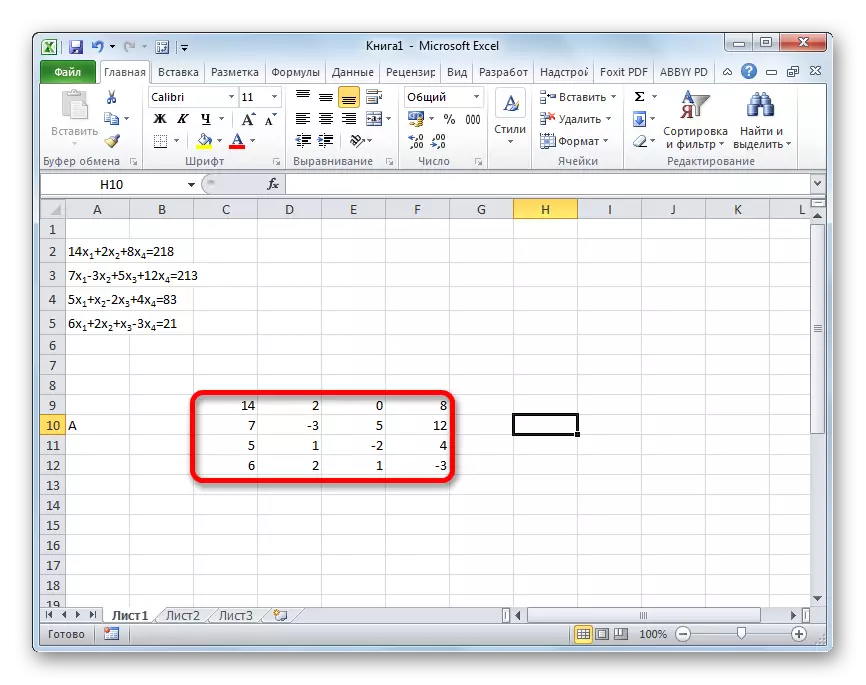
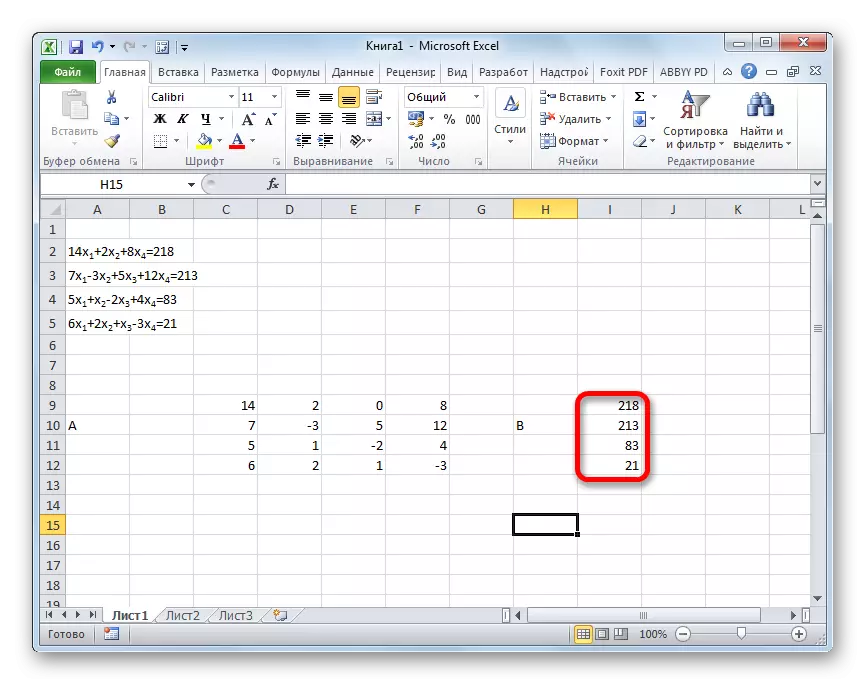
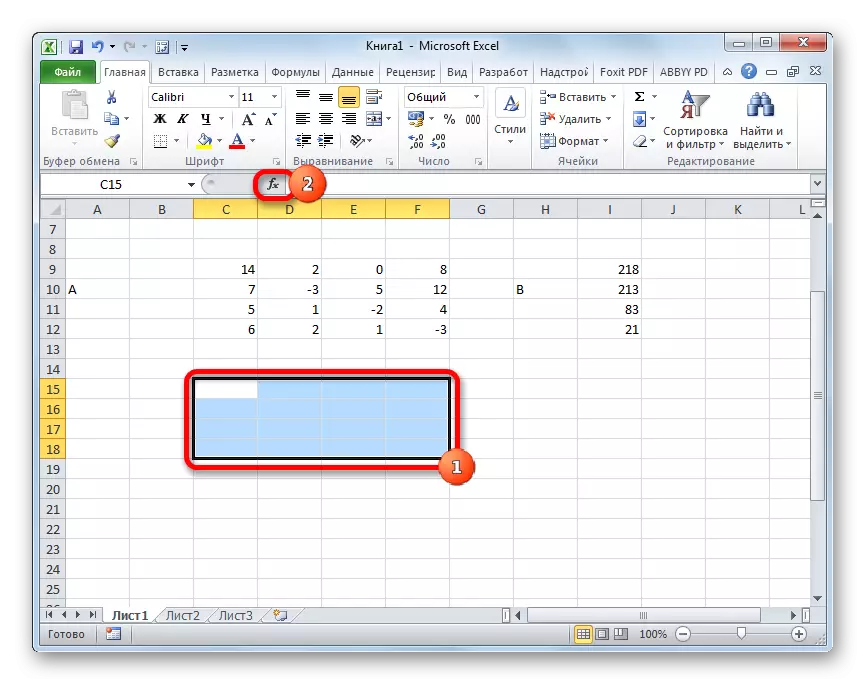
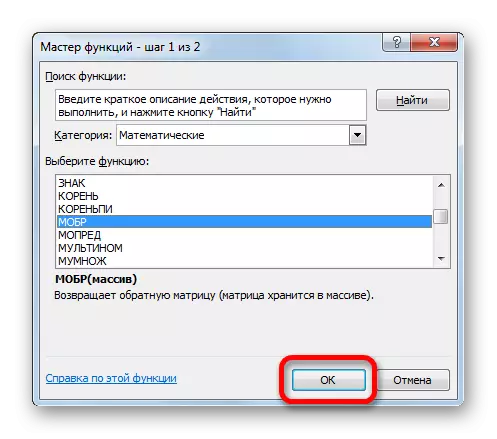
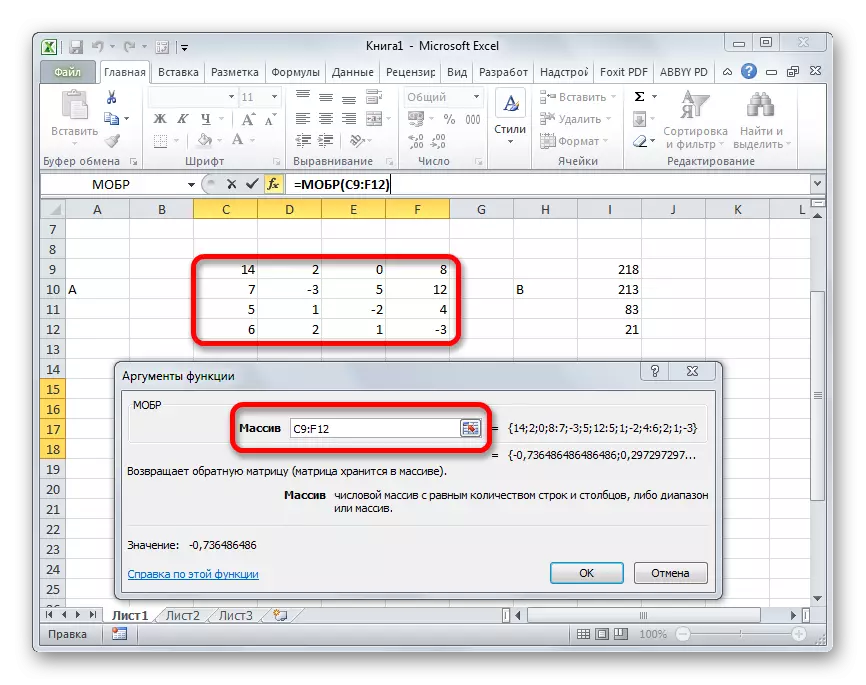

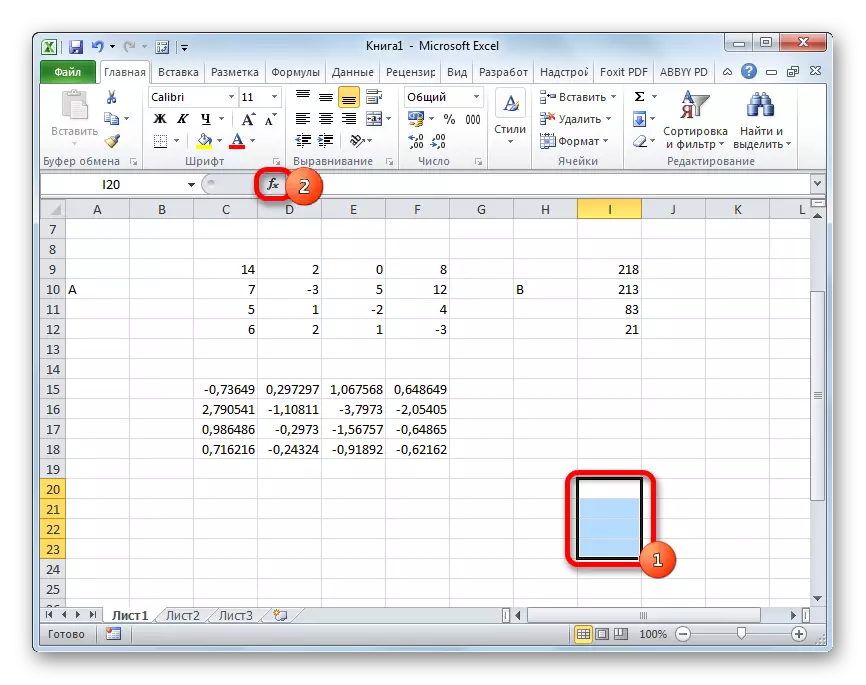


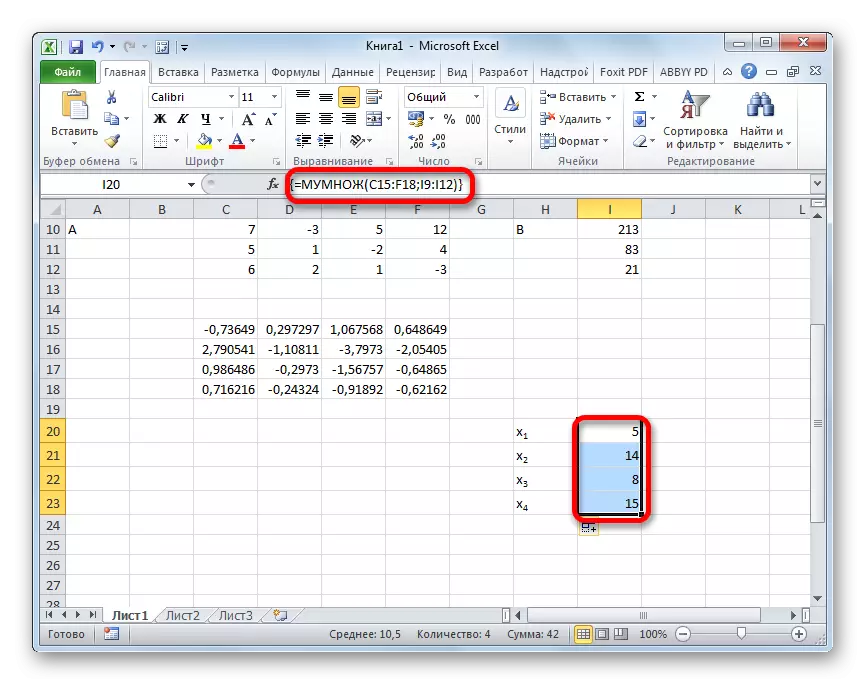
ಪಾಠ: ಎಕ್ಸೆಲ್ ನಲ್ಲಿ ಮ್ಯಾಟ್ರಿಕ್ಸ್ ರಿವರ್ಸ್
ವಿಧಾನ 2: ನಿಯತಾಂಕಗಳ ಆಯ್ಕೆ
ಎಕ್ಸೆಲ್ ನಲ್ಲಿ ಸಮೀಕರಣಗಳ ವ್ಯವಸ್ಥೆಯನ್ನು ಪರಿಹರಿಸುವ ಎರಡನೇ ಪ್ರಸಿದ್ಧ ವಿಧಾನವೆಂದರೆ ಪ್ಯಾರಾಮೀಟರ್ ಆಯ್ಕೆ ವಿಧಾನದ ಅನ್ವಯವಾಗಿದೆ. ಈ ವಿಧಾನದ ಮೂಲಭೂತವಾಗಿ ವಿರುದ್ಧವಾಗಿ ಕಂಡುಹಿಡಿಯುವುದು. ಅಂದರೆ, ಇದರ ಪರಿಣಾಮವಾಗಿ, ನಾವು ಅಪರಿಚಿತ ವಾದವನ್ನು ಉತ್ಪಾದಿಸುತ್ತೇವೆ. ಉದಾಹರಣೆಗೆ ಒಂದು ಚದರ ಸಮೀಕರಣವನ್ನು ಬಳಸೋಣ
3x ^ 2 + 4x-132 = 0
- X ನ ಮೌಲ್ಯವನ್ನು 0. ಗೆ ಸಮನಾಗಿರುತ್ತದೆ. ಕೆಳಗಿನ ಸೂತ್ರವನ್ನು ಅನ್ವಯಿಸುವ ಮೌಲ್ಯದ ಎಫ್ (ಎಕ್ಸ್) ನ ಅನುಗುಣವಾದ ಮೌಲ್ಯವನ್ನು ತೆಳುಗೊಳಿಸಿ:
= 3 * ಎಕ್ಸ್ ^ 2 + 4 * ಎಕ್ಸ್ -132
"ಎಕ್ಸ್" ಎಂಬ ಅರ್ಥದ ಬದಲಿಗೆ ನಾವು X ಗಾಗಿ ನಮ್ಮಿಂದ ಅಡಾಪ್ಟ್ ಮಾಡಿದ ಕೋಶದ ವಿಳಾಸವನ್ನು ಬದಲಿಸುತ್ತೇವೆ.
- "ಡೇಟಾ" ಟ್ಯಾಬ್ಗೆ ಹೋಗಿ. "ಅನಾಲಿಸಿಸ್" ಅನ್ನು ನಾವು ಕ್ಲಿಕ್ ಮಾಡಿದರೆ "." ಈ ಗುಂಡಿಯನ್ನು "ಡೇಟಾದೊಂದಿಗೆ ವರ್ಕಿಂಗ್" ಟೂಲ್ಬಾರ್ನಲ್ಲಿ ಟೇಪ್ನಲ್ಲಿ ಇರಿಸಲಾಗುತ್ತದೆ. ಡ್ರಾಪ್-ಡೌನ್ ಪಟ್ಟಿ ತೆರೆಯುತ್ತದೆ. "ಪ್ಯಾರಾಮೀಟರ್ನ ಆಯ್ಕೆ ..." ಸ್ಥಾನವನ್ನು ಆಯ್ಕೆಮಾಡಿ.
- ಪ್ಯಾರಾಮೀಟರ್ ಆಯ್ಕೆಯ ವಿಂಡೋವನ್ನು ಪ್ರಾರಂಭಿಸಲಾಗಿದೆ. ನೀವು ನೋಡುವಂತೆ, ಇದು ಮೂರು ಕ್ಷೇತ್ರಗಳನ್ನು ಒಳಗೊಂಡಿದೆ. "ಸೆಲ್ನಲ್ಲಿ ಸೆಟ್" ಕ್ಷೇತ್ರದಲ್ಲಿ, ಎಫ್ (ಎಕ್ಸ್) ಸೂತ್ರವು ನೆಲೆಗೊಂಡಿರುವ ಕೋಶದ ವಿಳಾಸವನ್ನು ಸೂಚಿಸಿ, ನಮಗೆ ಸ್ವಲ್ಪ ಮುಂಚಿತವಾಗಿ ಲೆಕ್ಕ ಹಾಕಲಾಗುತ್ತದೆ. "ಮೌಲ್ಯ" ಕ್ಷೇತ್ರದಲ್ಲಿ, ನಾವು "0" ಸಂಖ್ಯೆಯನ್ನು ನಮೂದಿಸಿ. "ಬದಲಾಗುತ್ತಿರುವ ಮೌಲ್ಯಗಳು" ಕ್ಷೇತ್ರದಲ್ಲಿ, "ಈ ಕ್ರಮಗಳನ್ನು ನಿರ್ವಹಿಸಿದ ನಂತರ" ಈ ಕ್ರಮಗಳನ್ನು ನಿರ್ವಹಿಸಿದ ನಂತರ, "ಸರಿ" ಗುಂಡಿಯನ್ನು ಒತ್ತಿರಿ. "ಸರಿ" ಎಂಬ ಕೋಶದ ವಿಳಾಸವನ್ನು ಸೂಚಿಸಿ.
- ಅದರ ನಂತರ, ಎಕ್ಸೆಲ್ ನಿಯತಾಂಕ ಆಯ್ಕೆಯನ್ನು ಬಳಸಿಕೊಂಡು ಲೆಕ್ಕ ಮಾಡುತ್ತದೆ. ಮಾಹಿತಿ ವಿಂಡೋವನ್ನು ವರದಿ ಮಾಡಲು ಇದು ವರದಿಯಾಗಿದೆ. ಇದನ್ನು "ಸರಿ" ಗುಂಡಿಯನ್ನು ಒತ್ತಬೇಕಾಗುತ್ತದೆ.
- ಸಮೀಕರಣದ ಮೂಲದ ಲೆಕ್ಕಾಚಾರದ ಫಲಿತಾಂಶವು "ಬದಲಾಯಿಸುವ ಮೌಲ್ಯಗಳು" ಕ್ಷೇತ್ರದಲ್ಲಿ ನೇಮಕಗೊಂಡಿದ್ದ ಕೋಶದಲ್ಲಿ ಇರುತ್ತದೆ. ನಮ್ಮ ಸಂದರ್ಭದಲ್ಲಿ, ನಾವು ನೋಡಿದಂತೆ, x 6 ಕ್ಕೆ ಸಮಾನವಾಗಿರುತ್ತದೆ.
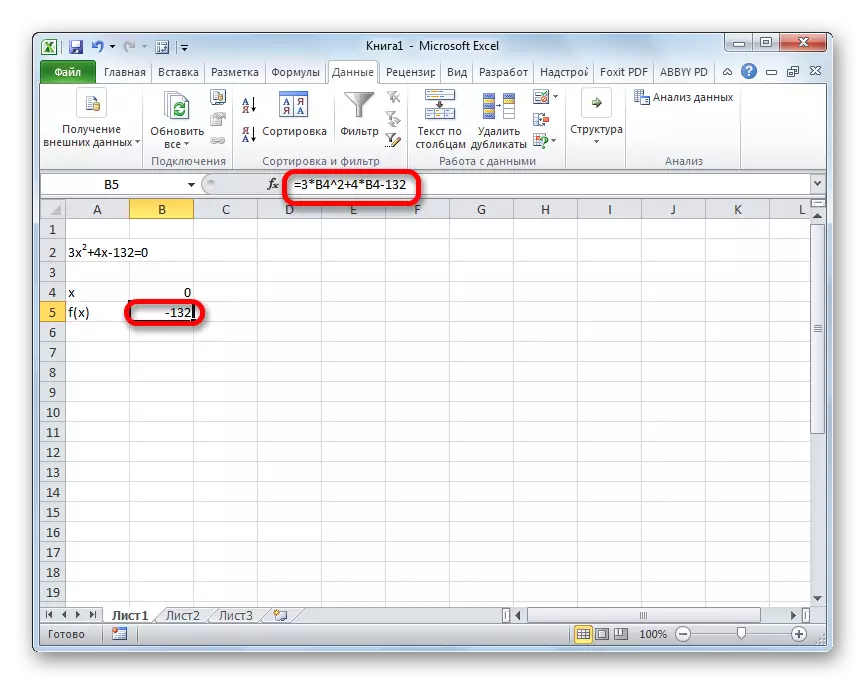
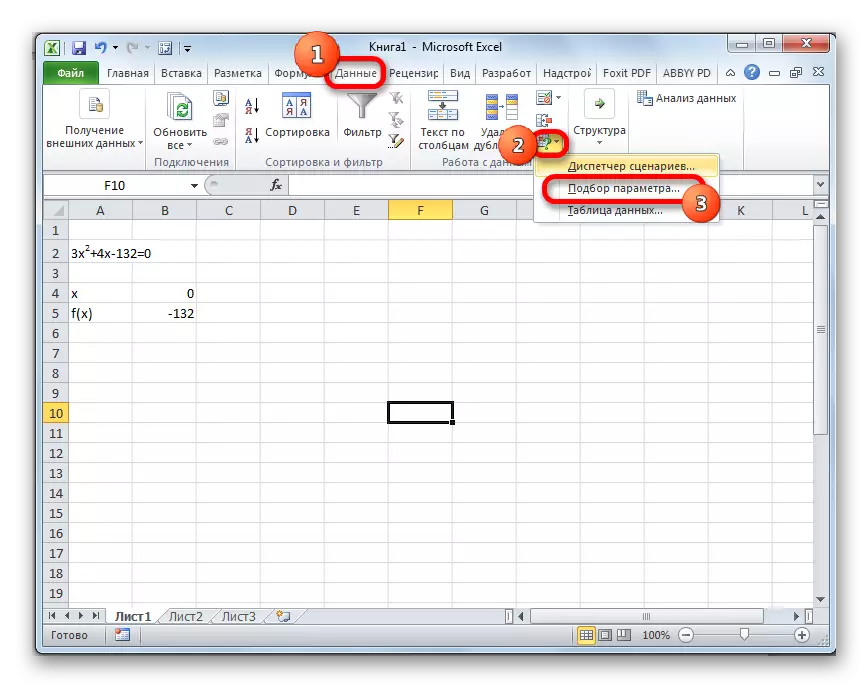
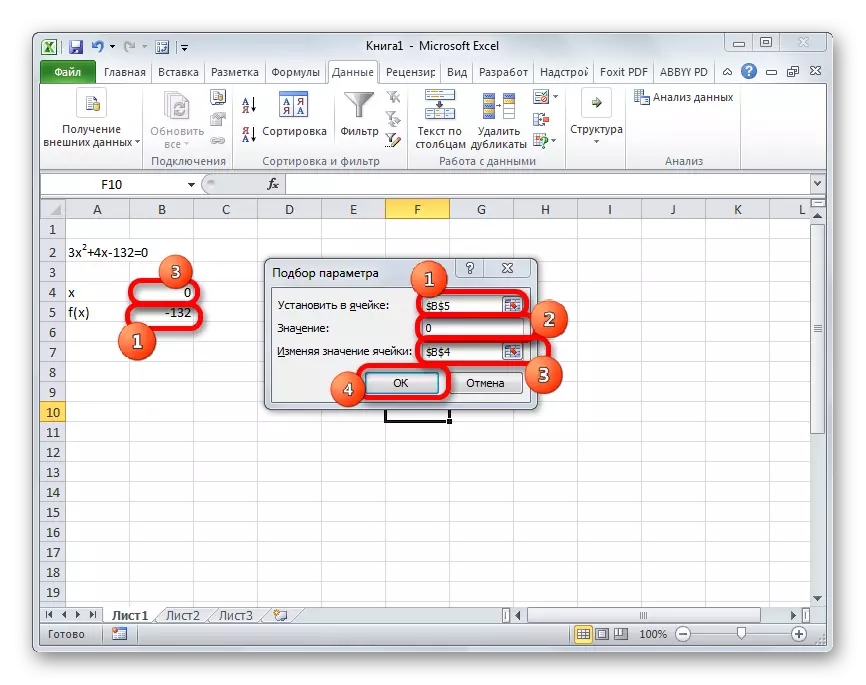
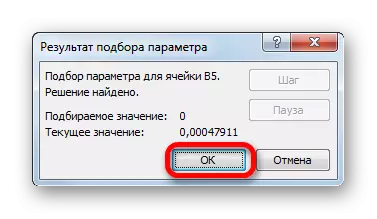

ಈ ಫಲಿತಾಂಶವನ್ನು X ಮೌಲ್ಯದ ಬದಲಿಗೆ ಪರಿಹರಿಸಿದ ಅಭಿವ್ಯಕ್ತಿಯಾಗಿ ಈ ಮೌಲ್ಯವನ್ನು ಬದಲಿಸುವ ಮೂಲಕ ಪರಿಶೀಲಿಸಬಹುದು.
ಪಾಠ: ಎಕ್ಸೆಲ್ ನಲ್ಲಿ ಪ್ಯಾರಾಮೀಟರ್ ಆಯ್ಕೆ
ವಿಧಾನ 3: ಕ್ರೇಮರ್ ವಿಧಾನ
ಈಗ ಕ್ರೇಮರ್ ಮೂಲಕ ಸಮೀಕರಣಗಳ ವ್ಯವಸ್ಥೆಯನ್ನು ಪರಿಹರಿಸಲು ಪ್ರಯತ್ನಿಸೋಣ. ಉದಾಹರಣೆಗೆ, ವಿಧಾನ 1 ರಲ್ಲಿ ಬಳಸಿದ ಅದೇ ವ್ಯವಸ್ಥೆಯನ್ನು ತೆಗೆದುಕೊಳ್ಳಿ:
14x1 + 2x2 + 8x4 = 218
7x1-3x2 + 5x3 + 12x4 = 213
5x1 + x2-2x3 + 4x4 = 83
6x1 + 2x2 + x3-3x4 = 21
- ಮೊದಲ ವಿಧಾನದಲ್ಲಿ, ನಾವು ಮ್ಯಾಟ್ರಿಕ್ಸ್ ಅನ್ನು ಸಮೀಕರಣಗಳು ಮತ್ತು ಟೇಬಲ್ ಬಿ ನ ಗುಣಾಂಕಗಳಿಂದ "ಸಮಾನ" ಎಂಬ ಹೆಸರಿನ ಮೌಲ್ಯಗಳಿಂದ ನಿಂತಿರುವ ಮೌಲ್ಯಗಳಿಂದ ತಯಾರಿಸುತ್ತೇವೆ.
- ಮುಂದೆ, ನಾವು ನಾಲ್ಕು ಕೋಷ್ಟಕಗಳನ್ನು ತಯಾರಿಸುತ್ತೇವೆ. ಅವುಗಳಲ್ಲಿ ಪ್ರತಿಯೊಂದೂ ಮ್ಯಾಟ್ರಿಕ್ಸ್ನ ಒಂದು ನಕಲು, ಈ ಪ್ರತಿಗಳು ಪರ್ಯಾಯವಾಗಿ ಪರ್ಯಾಯವಾಗಿ ಒಂದು ಕಾಲಮ್ ಅನ್ನು ಟೇಬಲ್ ಬಿನಿಂದ ಬದಲಾಯಿಸಲಾಗುತ್ತದೆ. ಮೊದಲ ಟೇಬಲ್ ಮೊದಲ ಕಾಲಮ್, ಎರಡನೇ ಟೇಬಲ್ನಲ್ಲಿ - ಎರಡನೇ, ಇತ್ಯಾದಿ.
- ಈಗ ನಾವು ಈ ಎಲ್ಲಾ ಕೋಷ್ಟಕಗಳಿಗೆ ನಿರ್ಣಾಯಕಗಳನ್ನು ಲೆಕ್ಕಾಚಾರ ಮಾಡಬೇಕಾಗಿದೆ. ಎಲ್ಲಾ ನಿರ್ಣಾಯಕಗಳು ಶೂನ್ಯಕ್ಕಿಂತ ಬೇರೆ ಮೌಲ್ಯವನ್ನು ಹೊಂದಿದ್ದರೆ ಮಾತ್ರ ಸಮೀಕರಣಗಳ ವ್ಯವಸ್ಥೆಯು ಪರಿಹಾರಗಳನ್ನು ಹೊಂದಿರುತ್ತದೆ. ಎಕ್ಸೆಲ್ನಲ್ಲಿ ಈ ಮೌಲ್ಯವನ್ನು ಲೆಕ್ಕಾಚಾರ ಮಾಡಲು, ಪ್ರತ್ಯೇಕ ಕಾರ್ಯವಿದೆ - ಮೊಲೆರೆಡ್. ಈ ಆಪರೇಟರ್ನ ಸಿಂಟ್ಯಾಕ್ಸ್ ಕೆಳಕಂಡಂತಿವೆ:
= ಮಾಪ್ರೆಡ್ (ಅರೇ)
ಹೀಗಾಗಿ, ಹಿತ್ತಾಡದ ಕಾರ್ಯವಾಗಿ, ಕೇವಲ ವಾದವನ್ನು ಪ್ರಕ್ರಿಯೆಗೊಳಿಸಲಾಗುವ ಟೇಬಲ್ಗೆ ಮಾತ್ರ ಉಲ್ಲೇಖಿಸಲಾಗಿದೆ.
ಆದ್ದರಿಂದ, ನಾವು ಮೊದಲ ಮ್ಯಾಟ್ರಿಕ್ಸ್ನ ನಿರ್ಣಯವು ಔಟ್ಪುಟ್ ಆಗಿರುವ ಕೋಶವನ್ನು ಹೈಲೈಟ್ ಮಾಡುತ್ತೇವೆ. ನಂತರ ಹಿಂದಿನ ವಿಧಾನಗಳಲ್ಲಿ "ಇನ್ಸರ್ಟ್ ಫಂಕ್ಷನ್" ಬಟನ್ ಕ್ಲಿಕ್ ಮಾಡಿ.
- ಕಾರ್ಯಗಳು ವಿಝಾರ್ಡ್ ವಿಂಡೋವನ್ನು ಸಕ್ರಿಯಗೊಳಿಸಲಾಗಿದೆ. ನಾವು "ಗಣಿತಶಾಸ್ತ್ರ" ವರ್ಗಕ್ಕೆ ತಿರುಗುತ್ತೇವೆ ಮತ್ತು ನಿರ್ವಾಹಕರ ಪಟ್ಟಿಯಲ್ಲಿ "ಮೊಪ್ರೆಡ್" ಎಂಬ ಹೆಸರನ್ನು ನಿಯೋಜಿಸಿ. ಅದರ ನಂತರ, "ಸರಿ" ಗುಂಡಿಯನ್ನು ಕ್ಲಿಕ್ ಮಾಡಿ.
- ಮಾಪ್ರೆಡ್ ಫಂಕ್ಷನ್ ಆರ್ಗ್ಯುಮೆಂಟ್ಸ್ ವಿಂಡೋ ಪ್ರಾರಂಭವಾಗುತ್ತದೆ. ನೀವು ನೋಡುವಂತೆ, ಇದು ಕೇವಲ ಒಂದು ಕ್ಷೇತ್ರವನ್ನು ಹೊಂದಿದೆ - "ಅರೇ". ಈ ಕ್ಷೇತ್ರದಲ್ಲಿ, ಮೊದಲ ಪರಿವರ್ತನೆಗೊಂಡ ಮ್ಯಾಟ್ರಿಕ್ಸ್ನ ವಿಳಾಸವನ್ನು ನಮೂದಿಸಿ. ಇದನ್ನು ಮಾಡಲು, ಕರ್ಸರ್ ಅನ್ನು ಕ್ಷೇತ್ರದಲ್ಲಿ ಹೊಂದಿಸಿ, ತದನಂತರ ಮ್ಯಾಟ್ರಿಕ್ಸ್ ಶ್ರೇಣಿಯನ್ನು ಆಯ್ಕೆ ಮಾಡಿ. ಅದರ ನಂತರ, "ಸರಿ" ಗುಂಡಿಯನ್ನು ಕ್ಲಿಕ್ ಮಾಡಿ. ಈ ಕಾರ್ಯವು ಫಲಿತಾಂಶವನ್ನು ಒಂದು ಕೋಶವಾಗಿ ತೋರಿಸುತ್ತದೆ, ಒಂದು ಶ್ರೇಣಿಯನ್ನು ಅಲ್ಲ, ಆದ್ದರಿಂದ ಲೆಕ್ಕಾಚಾರವನ್ನು ಪಡೆದುಕೊಳ್ಳಲು, ನೀವು Ctrl + Shift + ಅನ್ನು ಒತ್ತಿಹೇಳಲು ರೆಸಾರ್ಟ್ ಮಾಡಬೇಕಾಗಿಲ್ಲ.
- ಈ ಕಾರ್ಯವು ಫಲಿತಾಂಶವನ್ನು ಲೆಕ್ಕಾಚಾರ ಮಾಡುತ್ತದೆ ಮತ್ತು ಅದನ್ನು ಆಯ್ಕೆಮಾಡಿದ ಕೋಶಕ್ಕೆ ತೋರಿಸುತ್ತದೆ. ನಾವು ನೋಡಿದಂತೆ, ನಮ್ಮ ಸಂದರ್ಭದಲ್ಲಿ ನಿರ್ಣಾಯಕ -740 ಗೆ ಸಮಾನವಾಗಿರುತ್ತದೆ, ಅಂದರೆ, ಇದು ಶೂನ್ಯಕ್ಕೆ ಸಮನಾಗಿರುವುದಿಲ್ಲ, ಅದು ನಮಗೆ ಸೂಕ್ತವಾಗಿದೆ.
- ಅಂತೆಯೇ, ನಾವು ಇತರ ಮೂರು ಕೋಷ್ಟಕಗಳಿಗಾಗಿ ನಿರ್ಣಾಯಕಗಳನ್ನು ಲೆಕ್ಕಾಚಾರ ಮಾಡುತ್ತೇವೆ.
- ಅಂತಿಮ ಹಂತದಲ್ಲಿ, ಪ್ರಾಥಮಿಕ ಮ್ಯಾಟ್ರಿಕ್ಸ್ನ ನಿರ್ಣಾಯಕರಿಂದ ಇದನ್ನು ಲೆಕ್ಕಹಾಕಲಾಗುತ್ತದೆ. ಕಾರ್ಯವಿಧಾನವು ಒಂದೇ ಅಲ್ಗಾರಿದಮ್ನೊಂದಿಗೆ ನಡೆಯುತ್ತದೆ. ನಾವು ನೋಡುವಂತೆ, ಪ್ರಾಥಮಿಕ ಮೇಜಿನ ನಿರ್ಣಾಯಕವು ಶೂನ್ಯದಿಂದ ಭಿನ್ನವಾಗಿದೆ, ಅಂದರೆ ಮ್ಯಾಟ್ರಿಕ್ಸ್ ಅನ್ನು ನಾನ್ಡೆಕ್ಸ್ನೇಟ್ ಎಂದು ಪರಿಗಣಿಸಲಾಗುತ್ತದೆ, ಅಂದರೆ, ಸಮೀಕರಣಗಳ ವ್ಯವಸ್ಥೆಯು ಪರಿಹಾರಗಳನ್ನು ಹೊಂದಿದೆ.
- ಈಗ ಸಮೀಕರಣದ ಬೇರುಗಳನ್ನು ಕಂಡುಹಿಡಿಯಲು ಸಮಯ. ಸಮೀಕರಣ ಮೂಲವು ಪ್ರಾಥಮಿಕ ಮೇಜಿನ ನಿರ್ಣಾಯಕರಿಗೆ ಅನುಗುಣವಾದ ಪರಿವರ್ತನೆಯಾದ ಮ್ಯಾಟ್ರಿಕ್ಸ್ನ ನಿರ್ಣಾಯಕ ಅನುಪಾತಕ್ಕೆ ಸಮನಾಗಿರುತ್ತದೆ. ಹೀಗಾಗಿ, ರೂಪಾಂತರಗೊಂಡ ಮ್ಯಾಟ್ರಿಸಸ್ನ ಎಲ್ಲಾ ನಾಲ್ಕು ನಿರ್ಣಾಯಕಗಳನ್ನು ಸಂಖ್ಯೆ -148 ಗೆ ಪರ್ಯಾಯವಾಗಿ ವಿಭಜಿಸುವುದು, ಇದು ಮೂಲ ಟೇಬಲ್ನ ನಿರ್ಣಾಯಕವಾಗಿದೆ, ನಾವು ನಾಲ್ಕು ಬೇರುಗಳನ್ನು ಪಡೆಯುತ್ತೇವೆ. ನಾವು ನೋಡಬಹುದು ಎಂದು, ಅವರು 5, 14, 8 ಮತ್ತು 15 ಮೌಲ್ಯಗಳಿಗೆ ಸಮಾನವಾಗಿರುತ್ತದೆ. ಹೀಗೆ, ನಾವು ವಿಧಾನ 1 ರಲ್ಲಿ ರಿವರ್ಸ್ ಮ್ಯಾಟ್ರಿಕ್ಸ್ ಅನ್ನು ಬಳಸಿಕೊಂಡು ನಾವು ಕಂಡುಕೊಂಡ ಬೇರುಗಳೊಂದಿಗೆ ಹೊಂದಿಕೆಯಾಗುತ್ತದೆ, ಇದು ಸಮೀಕರಣದ ಪರಿಹಾರದ ಸರಿಯಾಗಿರುತ್ತದೆ ವ್ಯವಸ್ಥೆ.
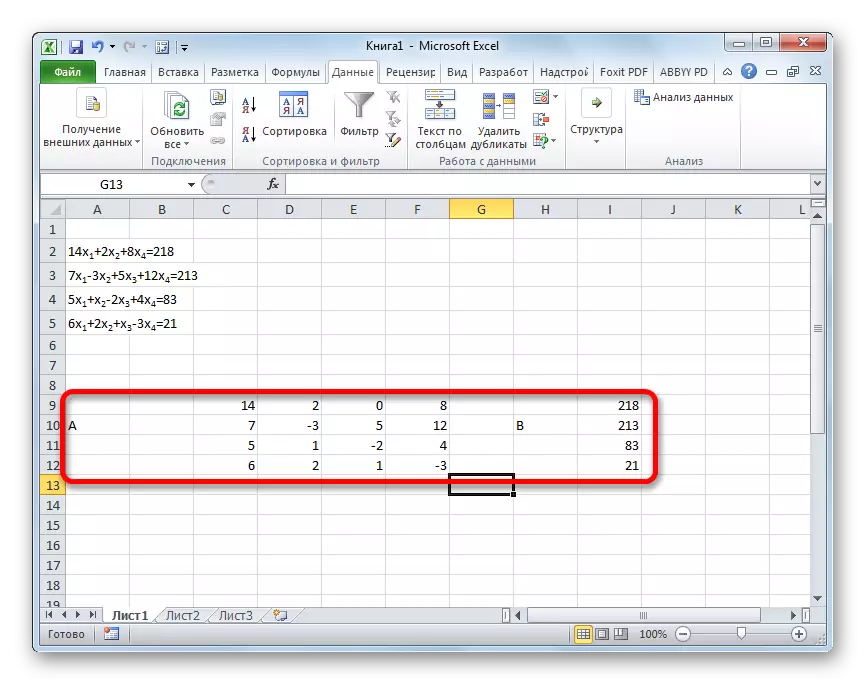
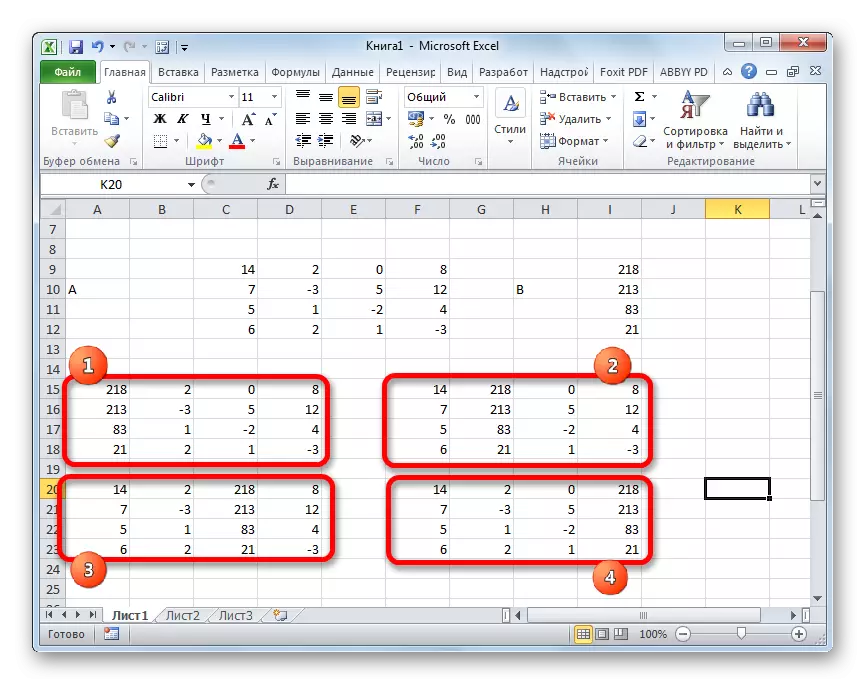


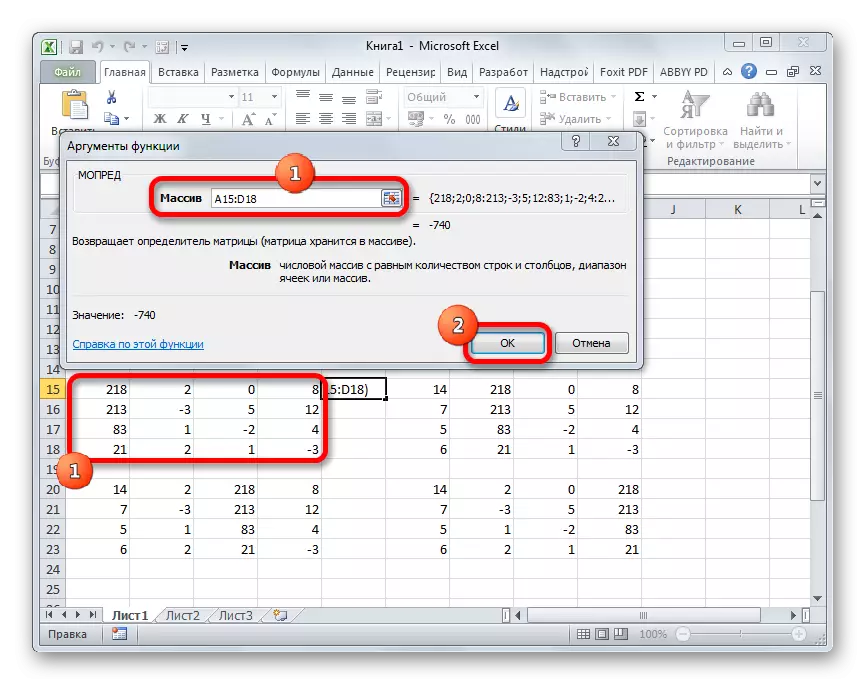
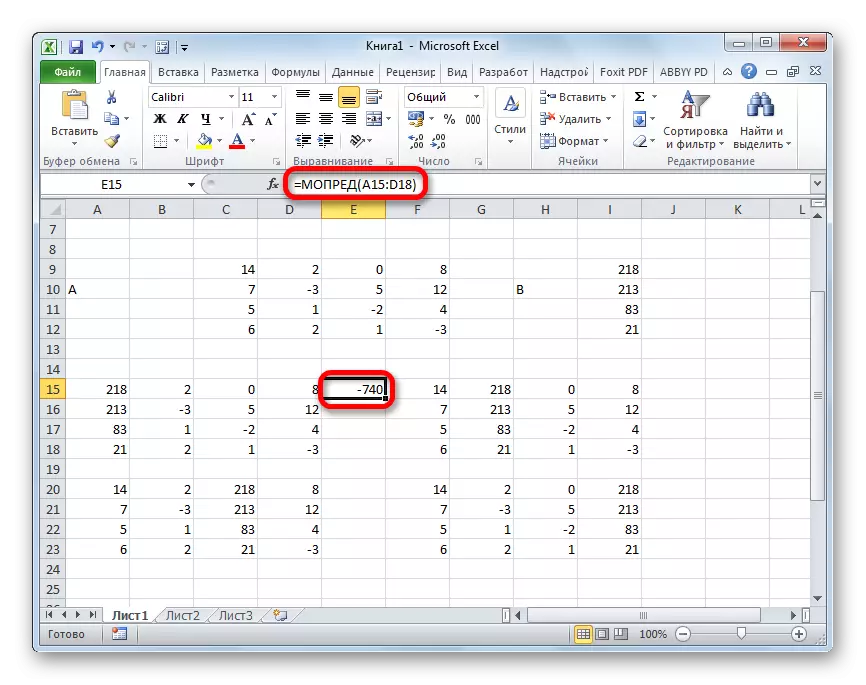
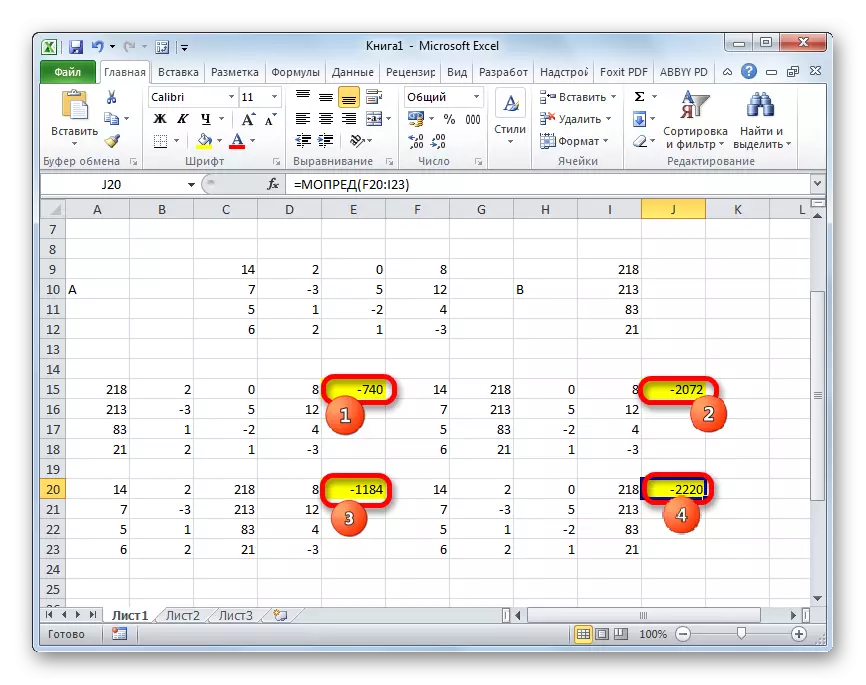
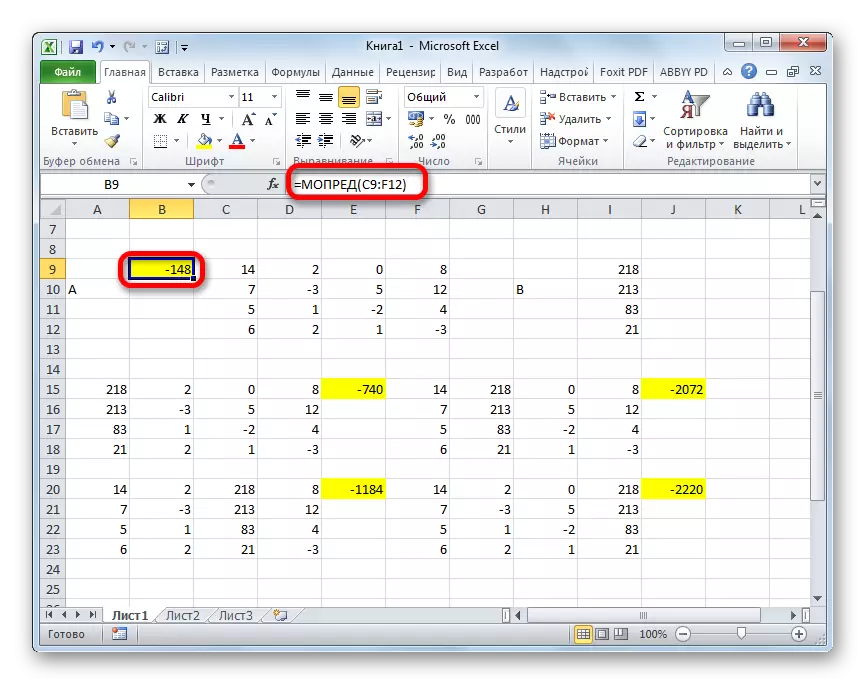
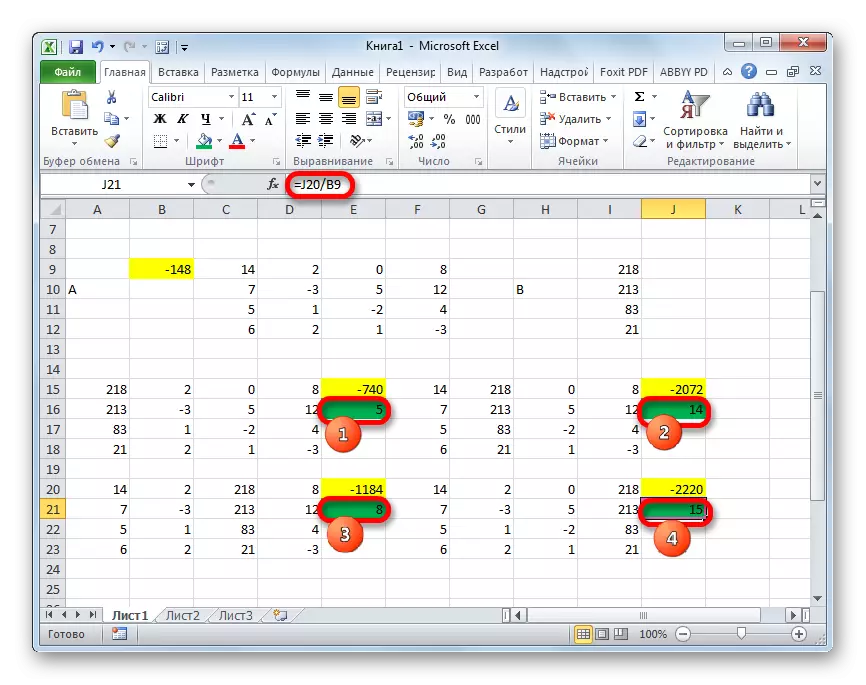
ವಿಧಾನ 4: ಗಾಸ್ ವಿಧಾನ
ಸಮೀಕರಣಗಳ ವ್ಯವಸ್ಥೆಯನ್ನು ಸಹ ಗಸ್ ವಿಧಾನದಿಂದ ಅನ್ವಯಿಸಬಹುದು. ಉದಾಹರಣೆಗೆ, ನಾವು ಮೂರು ಅಪರಿಚಿತರ ಸಮೀಕರಣಗಳ ಸರಳ ವ್ಯವಸ್ಥೆಯನ್ನು ತೆಗೆದುಕೊಳ್ಳುತ್ತೇವೆ:
14x1 + 2x2 + 8x3 = 110
7x1-3x2 + 5x3 = 32
5x1 + x2-2x3 = 17
- ಮತ್ತೊಮ್ಮೆ, ಅನುಕ್ರಮವಾಗಿ ಟೇಬಲ್ ಎ ನಲ್ಲಿ ಗುಣಾಂಕಗಳನ್ನು ರೆಕಾರ್ಡ್ ಮಾಡಿ, ಮತ್ತು "ಸಮಾನ ಚಿಹ್ನೆ" ನಂತರದ ಉಚಿತ ಸದಸ್ಯರು - ಟೇಬಲ್ ಬಿ ನಲ್ಲಿ ಆದರೆ ಈ ಬಾರಿ ಅದನ್ನು ಎರಡೂ ಕೋಷ್ಟಕಗಳನ್ನು ಒಟ್ಟಿಗೆ ತರಲಾಗುತ್ತದೆ, ಏಕೆಂದರೆ ಭವಿಷ್ಯದಲ್ಲಿ ಕೆಲಸ ಮಾಡಲು ಅಗತ್ಯವಿರುತ್ತದೆ. ಒಂದು ಪ್ರಮುಖ ಸ್ಥಿತಿಯು ಮ್ಯಾಟ್ರಿಕ್ಸ್ನ ಮೊದಲ ಕೋಶವು ಶೂನ್ಯದಿಂದ ಭಿನ್ನವಾಗಿದೆ. ವಿರುದ್ಧವಾದ ಸಂದರ್ಭದಲ್ಲಿ, ಸಾಲುಗಳನ್ನು ಮರುಜೋಡಬೇಕು.
- ಎರಡು ಸಂಪರ್ಕಿತ ಮ್ಯಾಟ್ರಿಸಸ್ನ ಮೊದಲ ವಾಕ್ಯವನ್ನು ಕೆಳಗಿನ ಸಾಲಿನಲ್ಲಿ ನಕಲಿಸಿ (ಸ್ಪಷ್ಟತೆಗಾಗಿ ನೀವು ಒಂದು ಸಾಲನ್ನು ಬಿಟ್ಟುಬಿಡಬಹುದು). ಈ ಸಾಲಿನಲ್ಲಿರುವ ಮೊದಲ ಕೋಶದಲ್ಲಿ ಹಿಂದಿನ ಒಂದಕ್ಕಿಂತ ಕಡಿಮೆಯಿದೆ, ನಾವು ಕೆಳಗಿನ ಸೂತ್ರವನ್ನು ಪರಿಚಯಿಸುತ್ತೇವೆ:
= B8: E8- $ B $ 7: $ E $ 7 * (B8 / $ B $ 7)
ನೀವು ಮಾತೃಕೆಗಳನ್ನು ಬೇರೆ ರೀತಿಯಲ್ಲಿ ಇರಿಸಿದ್ದರೆ, ಸೂತ್ರದ ಕೋಶಗಳ ವಿಳಾಸಗಳು ನೀವು ಇನ್ನೊಂದು ಮೌಲ್ಯವನ್ನು ಹೊಂದಿರುತ್ತೀರಿ, ಆದರೆ ಇಲ್ಲಿ ನೀಡಲಾದ ಸೂತ್ರಗಳು ಮತ್ತು ಚಿತ್ರಗಳನ್ನು ಹೋಲಿಸುವ ಮೂಲಕ ನೀವು ಅವುಗಳನ್ನು ಲೆಕ್ಕಾಚಾರ ಮಾಡಬಹುದು.
ಸೂತ್ರವನ್ನು ನಮೂದಿಸಿದ ನಂತರ, ಕೋಶಗಳ ಸಂಪೂರ್ಣ ಶ್ರೇಣಿಯನ್ನು ಹೈಲೈಟ್ ಮಾಡಿ ಮತ್ತು Ctrl + Shift + ಅನ್ನು ಒತ್ತಿರಿ ಕೀ ಸಂಯೋಜನೆಯನ್ನು ನಮೂದಿಸಿ. ಒಂದು ಪರಿಹಾರ ಸೂತ್ರವನ್ನು ಸತತವಾಗಿ ಅನ್ವಯಿಸಲಾಗುತ್ತದೆ ಮತ್ತು ಅದು ಮೌಲ್ಯಗಳೊಂದಿಗೆ ತುಂಬಿರುತ್ತದೆ. ಹೀಗಾಗಿ, ನಾವು ವ್ಯವಸ್ಥೆಯ ಎರಡು ಮೊದಲ ಅಭಿವ್ಯಕ್ತಿಗಳ ಮೊದಲ ಗುಣಾಂಕಗಳ ಅನುಪಾತದಿಂದ ಮೊದಲ ಗುಣಿಸಿದ ಎರಡನೇ ಸಾಲಿನಿಂದ ನಾವು ವ್ಯವಸ್ಥಿತಗೊಳಿಸಿದ್ದೇವೆ.
- ಅದರ ನಂತರ ಪರಿಣಾಮವಾಗಿ ಸ್ಟ್ರಿಂಗ್ ಅನ್ನು ನಕಲಿಸಿ ಮತ್ತು ಕೆಳಗಿನ ಸಾಲಿನಲ್ಲಿ ಸೇರಿಸಿ.
- ಕಾಣೆಯಾದ ಸಾಲಿನ ನಂತರ ಎರಡು ಮೊದಲ ಸಾಲುಗಳನ್ನು ಆಯ್ಕೆಮಾಡಿ. ಹೋಮ್ ಟ್ಯಾಬ್ನಲ್ಲಿ ಟೇಪ್ನಲ್ಲಿರುವ "ನಕಲು" ಗುಂಡಿಯನ್ನು ಕ್ಲಿಕ್ ಮಾಡಿ.
- ಹಾಳೆಯಲ್ಲಿ ಕೊನೆಯ ಪ್ರವೇಶದ ನಂತರ ನಾವು ಸ್ಟ್ರಿಂಗ್ ಅನ್ನು ಬಿಟ್ಟುಬಿಡುತ್ತೇವೆ. ಮುಂದಿನ ಸಾಲಿನಲ್ಲಿ ಮೊದಲ ಕೋಶವನ್ನು ಆಯ್ಕೆ ಮಾಡಿ. ಬಲ ಮೌಸ್ ಬಟನ್ ಕ್ಲಿಕ್ ಮಾಡಿ. ಕರ್ಸರ್ ಅನ್ನು "ವಿಶೇಷ ಇನ್ಸರ್ಟ್" ಐಟಂಗೆ ತೆರೆದ ಸಂದರ್ಭ ಮೆನುವಿನಲ್ಲಿ. ಮೇಲೆ ತಿಳಿಸಿದ ಪಟ್ಟಿಯಲ್ಲಿ, "ಮೌಲ್ಯ" ಸ್ಥಾನವನ್ನು ಆಯ್ಕೆ ಮಾಡಿ.
- ಮುಂದಿನ ಸಾಲಿನಲ್ಲಿ ನಾವು ರಚನೆಯ ಸೂತ್ರವನ್ನು ಪರಿಚಯಿಸುತ್ತೇವೆ. ಮೂರನೇ ಮತ್ತು ಎರಡನೆಯ ಸ್ಟ್ರಿಂಗ್ನ ಎರಡನೇ ಗುಣಾಂಕದ ಅನುಪಾತದಿಂದ ಎರಡನೇ ಸಾಲಿನ ಹಿಂದಿನ ದತ್ತಾಂಶ ಗುಂಪಿನ ಮೂರನೇ ಸಾಲಿನಿಂದ ಕಳೆಯುವುದಕ್ಕೆ ಇದು ಸಾಧ್ಯವಾಗಿಸುತ್ತದೆ. ನಮ್ಮ ಸಂದರ್ಭದಲ್ಲಿ, ಸೂತ್ರವು ಈ ಕೆಳಗಿನ ರೂಪವನ್ನು ಹೊಂದಿರುತ್ತದೆ:
= B13: E13- $ B $ 12: $ e $ 12 * (c13 / $ c $ 12)
ಸೂತ್ರವನ್ನು ನಮೂದಿಸಿದ ನಂತರ, ನಾವು ಸಂಪೂರ್ಣ ಶ್ರೇಣಿಯನ್ನು ನಿಯೋಜಿಸಿ ಮತ್ತು CTRL + SHIFT + ಕೀಲಿ ಸಂಯೋಜನೆಯನ್ನು ನಮೂದಿಸಿ.
- ಈಗ ನೀವು ಗಾಸ್ ವಿಧಾನದ ಪ್ರಕಾರ ಹಿಂದುಳಿದ ರನ್ ಅನ್ನು ನಿರ್ವಹಿಸಬೇಕು. ನಾವು ಕೊನೆಯ ಪ್ರವೇಶದಿಂದ ಮೂರು ಸಾಲುಗಳನ್ನು ಬಿಟ್ಟುಬಿಡುತ್ತೇವೆ. ನಾಲ್ಕನೇ ಸಾಲಿನಲ್ಲಿ ನಾವು ರಚನೆಯ ಸೂತ್ರವನ್ನು ಪರಿಚಯಿಸುತ್ತೇವೆ:
= B17: E17 / D17
ಹೀಗಾಗಿ, ನಾವು ಮೂರನೇ ಗುಣಾಂಕದಲ್ಲಿ ನಮ್ಮಿಂದ ಲೆಕ್ಕ ಹಾಕಿದ ಇತ್ತೀಚಿನ ಸ್ಟ್ರಿಂಗ್ ಅನ್ನು ವಿಭಜಿಸುತ್ತೇವೆ. ಸೂತ್ರವು ಟೈಪ್ ಮಾಡಿದ ನಂತರ, ನಾವು ಸಂಪೂರ್ಣ ರೇಖೆಯನ್ನು ಹೈಲೈಟ್ ಮಾಡಿ ಮತ್ತು CTRL + SHIFT + ಅನ್ನು ಕ್ಲಿಕ್ ಮಾಡಿ.
- ನಾವು ಸ್ಟ್ರಿಂಗ್ಗೆ ಏರುತ್ತೇವೆ ಮತ್ತು ಅದರಲ್ಲಿ ರಚನೆಯ ಕೆಳಗಿನ ಸೂತ್ರವನ್ನು ನಮೂದಿಸಿ:
= (B16: E16-B21: E21 * D16) / C16
ಅರೇ ಫಾರ್ಮುಲಾವನ್ನು ಅನ್ವಯಿಸಲು ನಾವು ಸಾಮಾನ್ಯ ಕೀಲಿ ಸಂಯೋಜನೆಯನ್ನು ಕ್ಲಿಕ್ ಮಾಡಿ.
- ಮೇಲೆ ಮತ್ತೊಂದು ಲೈನ್ ರೈಸ್. ಆಕೆಯ ರೂಪದಲ್ಲಿ ಕೆಳಗಿನ ಫಾರ್ಮ್ನ ರಚನೆಯ ಸೂತ್ರವನ್ನು ಪರಿಚಯಿಸಿ:
= (B15: E15-B20: E20 * C15-B21: E21 * D15) / B15
ಮತ್ತೊಮ್ಮೆ, ಸಂಪೂರ್ಣ ಸ್ಟ್ರಿಂಗ್ ಅನ್ನು ನಿಯೋಜಿಸಿ ಮತ್ತು Ctrl + Shift + ಅನ್ನು ಬಳಸಿ ಕೀ ಸಂಯೋಜನೆಯನ್ನು ನಮೂದಿಸಿ.
- ಈಗ ನಾವು ಮೊದಲು ನಮ್ಮಿಂದ ಲೆಕ್ಕಾಚಾರ ಮಾಡಿದ ರೇಖೆಗಳ ಕೊನೆಯ ಬ್ಲಾಕ್ನ ಕೊನೆಯ ಕಾಲಮ್ನಲ್ಲಿ ಹೊರಹೊಮ್ಮಿದ ಸಂಖ್ಯೆಗಳನ್ನು ನೋಡುತ್ತೇವೆ. ಈ ಸಂಖ್ಯೆಗಳು (4, 7 ಮತ್ತು 5) ಇದು ಈ ಸಮೀಕರಣಗಳ ಈ ವ್ಯವಸ್ಥೆಗಳ ಬೇರುಗಳಾಗಿರುತ್ತದೆ. ನೀವು ಇದನ್ನು ಪರಿಶೀಲಿಸಬಹುದು, ಅಭಿವ್ಯಕ್ತಿಯಲ್ಲಿ X1, X2 ಮತ್ತು X3 ಮೌಲ್ಯಗಳಿಗೆ ಬದಲಾಗಿ ಅವುಗಳನ್ನು ಬದಲಿಸಬಹುದು.
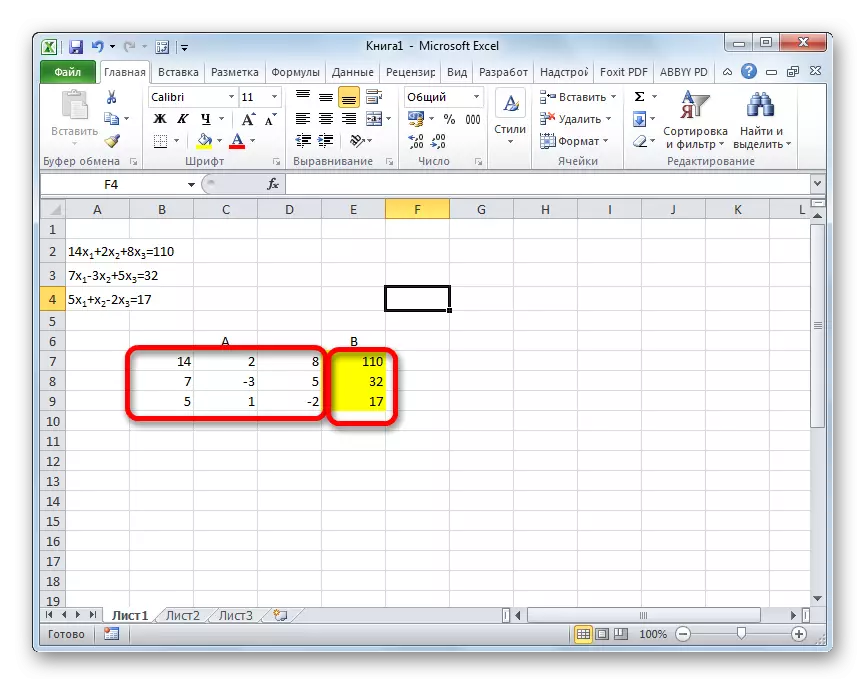
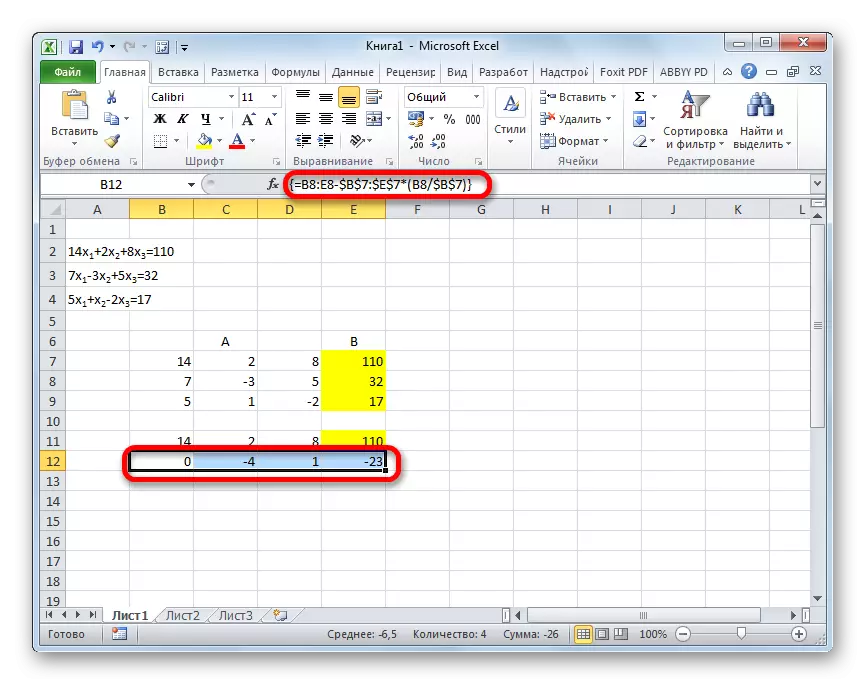

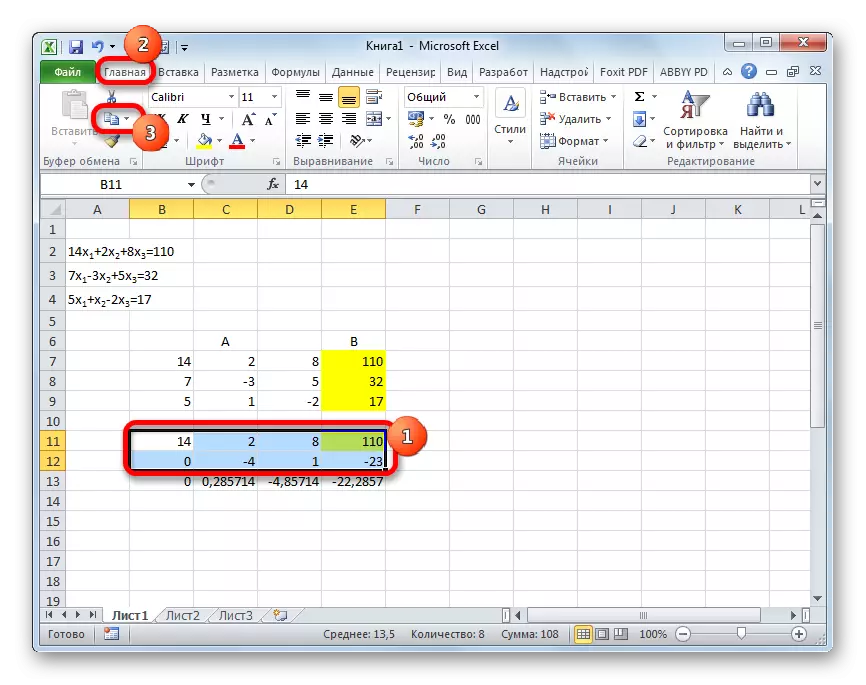
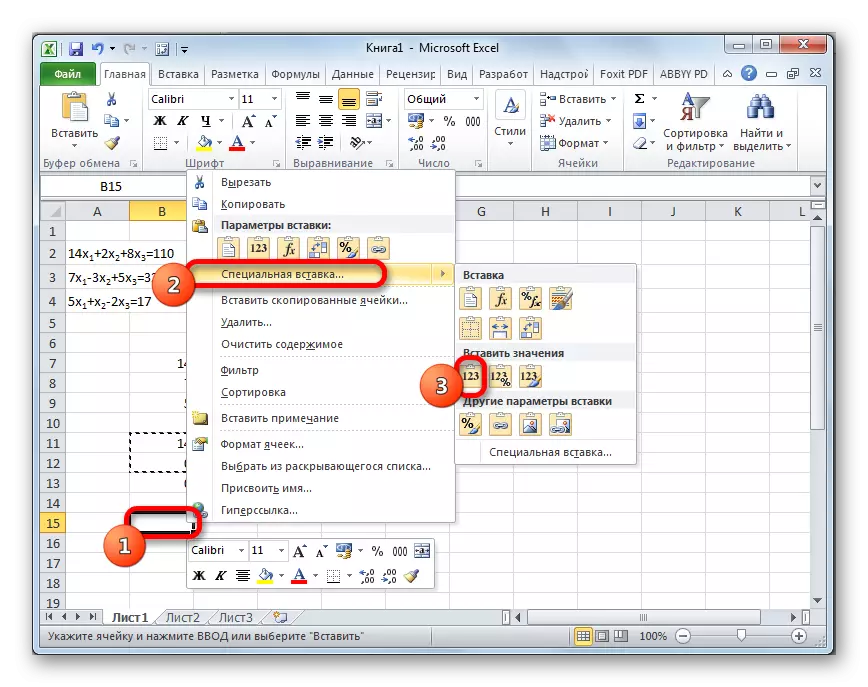
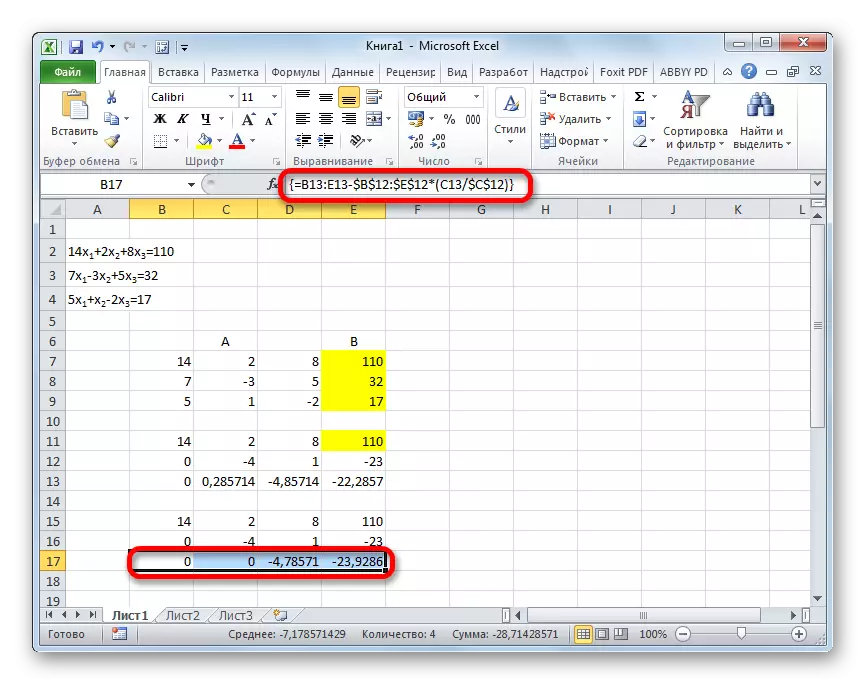
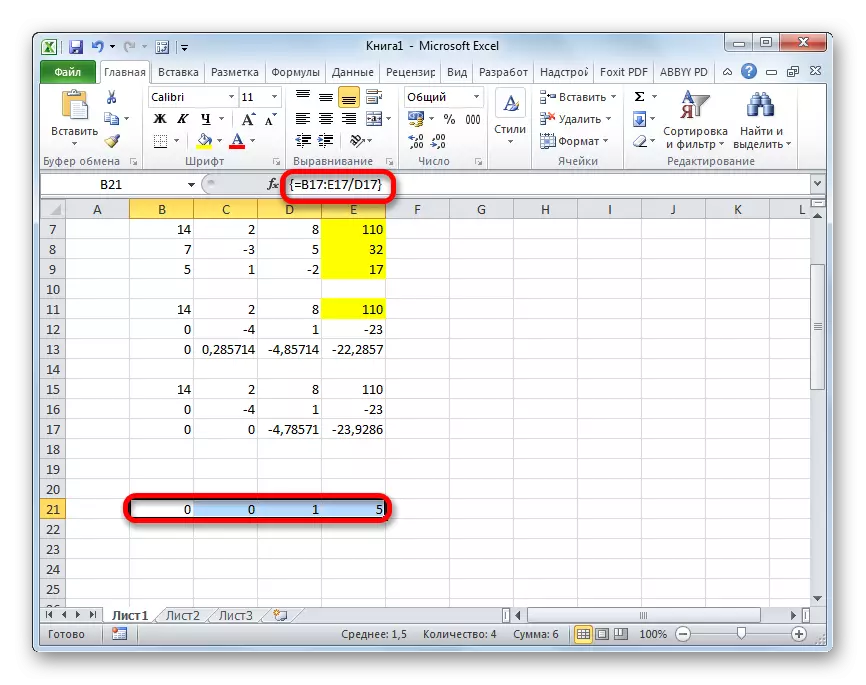

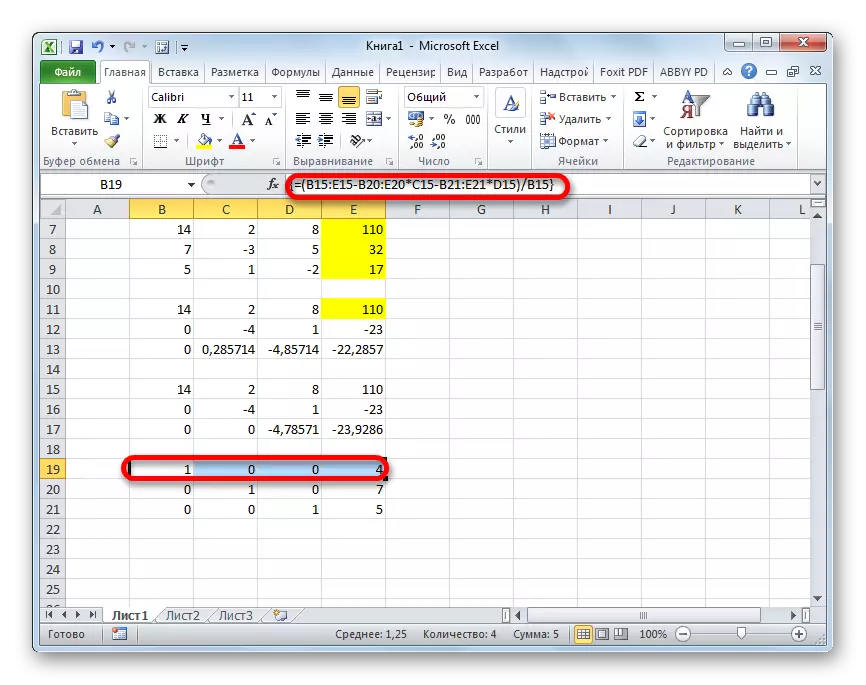
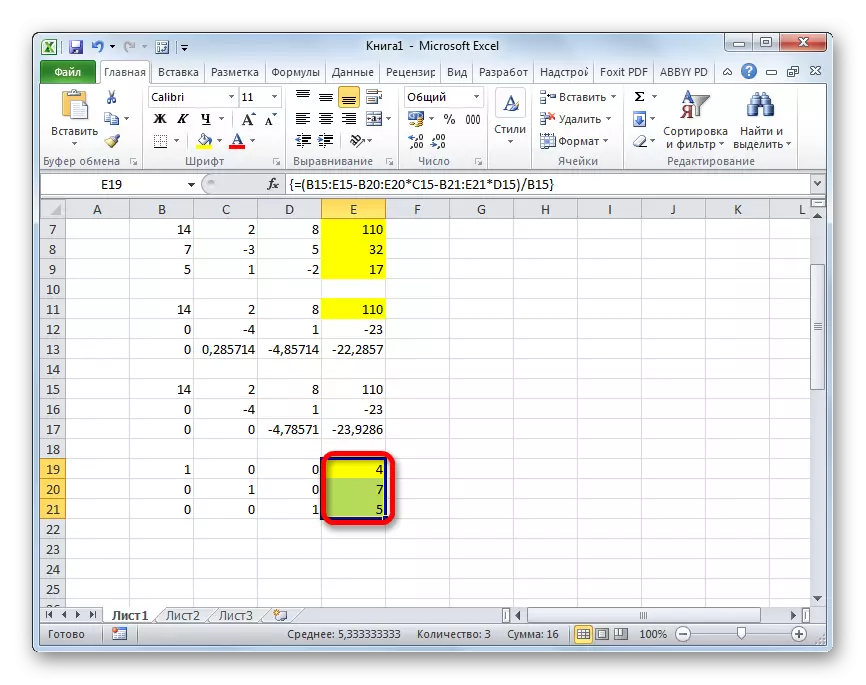
ನಾವು ನೋಡುವಂತೆ, ಎಕ್ಸಲೆಯಲ್ಲಿ, ಸಮೀಕರಣಗಳ ವ್ಯವಸ್ಥೆಯು ಹಲವಾರು ವಿಧಾನಗಳಿಂದ ಪರಿಹರಿಸಬಹುದು, ಪ್ರತಿಯೊಂದೂ ತನ್ನದೇ ಆದ ಅನುಕೂಲಗಳು ಮತ್ತು ಅನಾನುಕೂಲಗಳನ್ನು ಹೊಂದಿದೆ. ಆದರೆ ಈ ಎಲ್ಲಾ ವಿಧಾನಗಳನ್ನು ಎರಡು ದೊಡ್ಡ ಗುಂಪುಗಳಾಗಿ ವಿಂಗಡಿಸಬಹುದು: ಮ್ಯಾಟ್ರಿಕ್ಸ್ ಮತ್ತು ನಿಯತಾಂಕ ಆಯ್ಕೆ ಉಪಕರಣವನ್ನು ಬಳಸಿ. ಕೆಲವು ಸಂದರ್ಭಗಳಲ್ಲಿ, ಮ್ಯಾಟ್ರಿಕ್ಸ್ ವಿಧಾನಗಳು ಸಮಸ್ಯೆಯನ್ನು ಪರಿಹರಿಸಲು ಯಾವಾಗಲೂ ಸೂಕ್ತವಲ್ಲ. ನಿರ್ದಿಷ್ಟವಾಗಿ, ಮ್ಯಾಟ್ರಿಕ್ಸ್ನ ನಿರ್ಣಾಯಕ ಶೂನ್ಯವಾಗಿದ್ದಾಗ. ಉಳಿದ ಸಂದರ್ಭಗಳಲ್ಲಿ, ಬಳಕೆದಾರ ಸ್ವತಃ ತಾನೇ ಹೆಚ್ಚು ಅನುಕೂಲಕರವಾಗಿ ಪರಿಗಣಿಸುವ ಆಯ್ಕೆಯನ್ನು ನಿರ್ಧರಿಸಲು ಕಾಯುತ್ತಿದ್ದಾರೆ.
